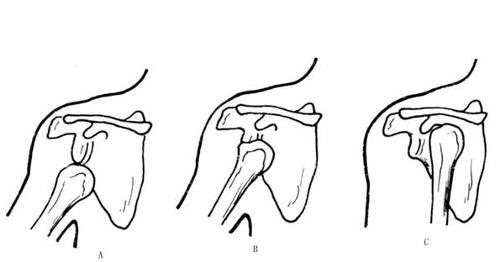1、打开ps软件,然后导入一张要拉伸的图片,这里可以选择一个人物风景照,可以更加明显的看到拉伸的效果。
2、要拉伸图片,就要用到自由变换工具,选择编辑选项里的自由变换选项,或是按快捷键ctrl+t都是可以的。
3、原有的习惯拉伸图片,按住shift+alt等比例以中心点放大缩小,这样的效果是人物和背景都会放大缩小,看似没有变化,其实已经缺失了一些像素。
4、然后,择左侧工具栏的套索工具。
5、沿着人物周围将人物圈起来。
6、接着选择菜单栏的选择工具,再选择存储选区选项。
7、接着弹出存储选区的设置窗口,这里将名称设置好,然后点击确定。
8、接着取消人物的选区,然后选择编辑选项,在下拉列表选择内容识别缩放选项。
9、接着再次选择自由变换工具,在工具栏上方有个保护的选项,在后边选择刚才保存的选区名称。
10、接下来随意拉伸照片,人物主体的比例都不会有什么变化的,这就最大限度的保护图片的主体部分,在之后的修改中图片都会保持原有图片的效果。
11、这样就完成了,看看效果。